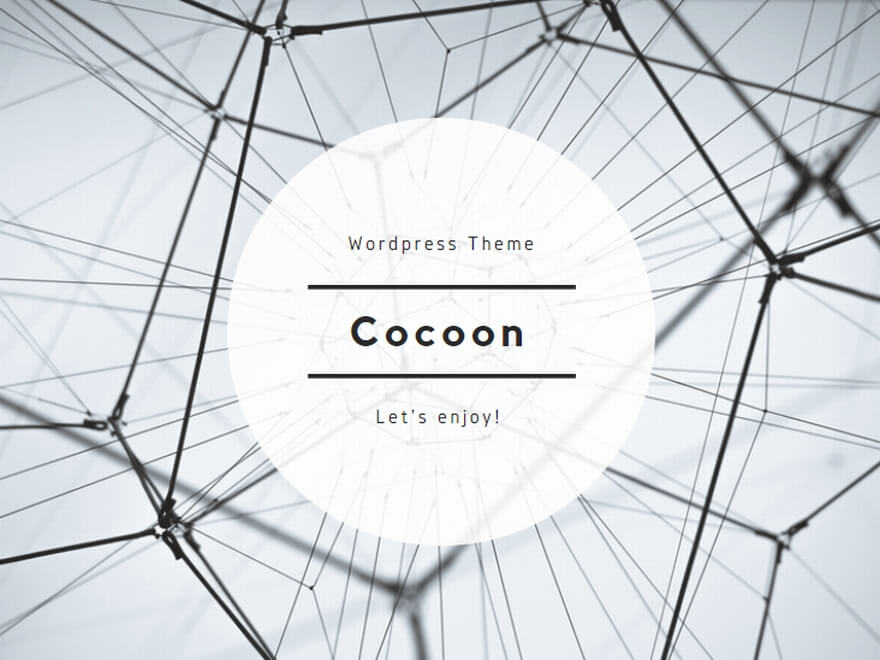こんにちは、ミントです
今回は、「作業ディレクトリ」 について学びます
作業ディレクトリを理解すると、オブジェクトを保存したり、保存したオブジェクトを再利用できたりします
ほかにも、データファイルを読み込んだり、Rにあるデータを保存するために書き出したりすることができます
Rの状態を保存して終了すれば、次の機会に保存したファイルを読み込むことで、同じ状況を再現できるようになります!
本記事の概要
作業ディレクトリってなに?
Rには、データを書き出す場所があります。それを「作業ディレクトリ」と呼びます
ディレクトリってなに?って方もいるかもしれません
WindowsやMacを使ってる人は、普段は、「フォルダ」と呼んでるかもしれません
ディレクトリは、フォルダと同じことです
Rは起動されると、あるフォルダ(ディレクトリ)を作業ディレクトリとして、自動的に設定します
どこが、作業ディレクトリか調べてみよう
「作業ディレクトリ」がどこか調べてみましょう
「 getwd( )関数 」をつかいます (get work directroy の略だと思います)
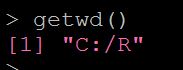
作業ディレクトリは、Cドライブ直下の、Rというディレクトリ(フォルダ)になっていることがわかりました
作業ディレクトリを変更してみよう
このままで不自由なければいいのですが、ときには作業ディレクトリを変えたくなることもあります
課題ごとのデータをフォルダごとにわけて保存していたら、ある課題のデータを読み込むときには、そのデータフォルダを作業ディレクトリにアクセスする必要があります
こういったときに、作業ディレクトリを変更することで対応できます
変更するには、「 setwd( ) 関数 」をつかいます (set work directory の略ですね)

今回は、Cドライブ直下のR-test-directory というフォルダに変更してみました
getwd() でたしかめると、きちんと変更されているのがわかります
フォルダの階層は、「 / 」で区切られています
フォルダの階層を区切るには、Windowsでは、「¥」、Macでは「/」 をつかいますが、
Rでは、「 / 」 をつかって指定することができます
ちなみに、Rの中で「¥」をつかってフォルダの階層を指定することはできます
ただしこの場合は、「¥」はRでは別の意味で使われるように設定されています。
なので、「¥¥」 のように、ふたつ並べてはじめて1つの「 / 」 と同じ意味になるので注意してくださいね
というわけで、今回は、Rの作業ディレクトリの場所を調べたり、変更したりしました。
作業ディレクトリの中を変更したいときはこちら↓
こちら無料で読めます↓